Copyright © 2008-2010 PwnageTool. All Rights Reserved. Sitemap (tags, date, xml)
Это пошаговая инструкция по джейлбрейку вашего iPhone с помощью утилиты PwnageTool 4.1.2 для Mac OS X. Если вам необходим анлок (разлочка) и вы не обновлялись сами до iOS 4.1, то с помощью PwnageTool вы сможете сохранить старую версию baseband и разлочить iPhone с помощью ultrasn0w.
Это руководство годится для всех устройств, которые поддерживает PwnageTool 4.1.2 – для iPhone 4, iPhone 3GS, iPhone 3G, iPod Touch 3G, iPod Touch 4G, iPad и AppleTV. Необходимо лишь скачать правильную прошивку на первом шаге и выбрать правильное устройство на четвертом шаге.
Шаг 1
Создайте папку «Pwnage» на десктопе. Скачайте в нее PwnageTool 4.1.2 отсюда и прошивку iOS 4.1 отсюда. Качайте прошивку для вашего устройства, например, для iPhone 4 существует своя версия, а для iPod Touch 3G – своя.
Скачивайте прошивку с помощью браузера Firefox, так как при сохранении файла IPSW браузер Safari обычно сразу ее распаковывает, а этого нам не надо!
Шаг 2
Дважды кликните на файле с утилитой для монтирования PwnageTool, затем перетащите иконку PwnageTool в папку Pwnage.
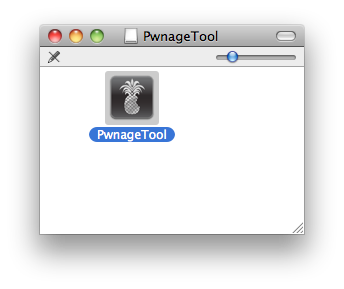
Из папки Pwnage запустите приложение PwnageTool, дважды кликнув на иконке.
Нажмите Ok.
Шаг 3
Кликните на иконку Expert Mode на верхнем меню.
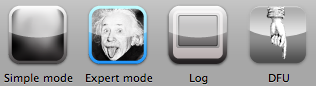
Шаг 4
Выберете ваше устройство, кликнув по соответствующей картинке. Появится галочка. Затем жмите на голубую стрелку снизу справа.
Шаг 5
Появится «Browse for IPSW». Нажмите на кнопку Browse for IPSW… .
Выскочит окно, в котором необходимо выбрать скачанную прошивку (шаг 1) в папке Pwnage. Нажмите кнопку Open.
Шаг 6
Вы перейдете в меню с множеством кнопок. Кликните на General и затем на голубую стрелку.
В секции General вы можете выбрать размер root раздела. Необходимо также выбрать Activate the phone если вы не используете официального оператора и у вас не активирован телефон. Затем голубую кнопку.
Внимание*: Уберите галку Activate, если у вас iPhone разлочен и активирован, используется с официальным сотовым оператором.
Меню Cydia позволит установить пакеты (приложения) из Cydia, так что вам не придется это делать потом. Если вы не хотите ничего устанавливать сейчас (ведь можно и потом), просто переходите к шагу 7.
Если вы решили установить пакеты Cydia, жмите Download packages. Затем Refresh. Дважды щелкните по необходимому пакету, он будет скачан и появится в закладке Select Packages.
Отметьте те, что необходимо включить в прошивку и жмите голубую стрелку.
Меню Custom Packages Settings отобразит все выбранные пакеты, которые войдут в пользовательскую прошивку.Жмите голубую стрелку.
Шаг 7
Теперь вы готовы создать прошивку. Жмите кнопку Build, а затем голубую стрелку.
Шаг 8
Вас спросят, куда вы хотите сохранить .ipsw файл с новой прошивкой. Сохраните в папку Pwnage.
Ваш образ прошивки IPSW создается. Наберитесь терпения и ждите (до 10 минут).
Вас попросят ввести пароль администратора. Не пугайтесь, введите и нажмите кнопку OK.
Шаг 9
После того, как прошивка создана, приложение попросит вас подключить iPhone к компьютеру. После обнаружения устройства PwnageTool выдаст рекомендации для перевода iPhone в режим DFU.
Нажмите и удерживайте кнопку питания (сверху с торца) и кнопку Home (снизу круглая) в течение 10 секунд.
Затем отпустите кнопку питания, продолжая удерживать кнопку Home в течение 10 секунд.
После успешного перехода iPhone в режим DFU, PwnageTool попросит вас запустить iTunes.
Шаг 10
В iTunes: нажмите на клавиатуре Alt/Option и жмите кнопку Restore.
ВНИМАНИЕ анлокерам (пользователям unltrasn0w). Обязательно жмите Alt/Option + Restore, а не просто Restore. Самой большой ошибкой будет восстановиться на обычную 4.1. Если вы ошиблись и нажали просто Restore – немедленно выдергивайте iPhone до того как выскочит сообщение «Updating Firmware».
Шаг 11
Появится диалоговое окно. Перейдите в папку Pwnage и выберете созданную пользовательскую прошивку IPSW (!) и жмите кнопку Choose.
Шаг 12
iTunes выполнит обновление прошивки на вашем iPhone. Это может занять 10 минут. После этого устройство будет перезапущено. И вот у вас джейлбрейкнутый iPhone с прошивкой iOS 4.1!
Шаг 13
Запустите Cydia и дайте ей установить обновления.
Для доступа к файловой системе iPhone с помощью файл-менеджеров (iFunBox или iPhone Explorer) установите пакет afc2add в Cydia.
Шаг 14
Если вам нужен анлок – установите ultrasn0w в Cydia, это сработает, если у вас на первом шаге в iPhone была прошивка iOS 4.0.2 или ниже.
- Запустите Cydia.
- Перейдите в Manage, затем кликните на Sources.
- Нажмите кнопку Edit в верхнем правом углу.
- Затем нажмите кнопку Add в левом верхнем углу.
- Введите адрес http://repo666.ultrasn0w.com и жмите Add Source.
- Затем идите в Search и введите для поиска ultrasn0w, теперь необходимо выбрать найденный пакет и нажать кнопку Install сверху справа.
- Перезагрузите iPhone.
- Для T-Mobile USA выключите 3G.
- Должна появиться сеть.
- Поздравляем вы разлочили ваш iPhone!

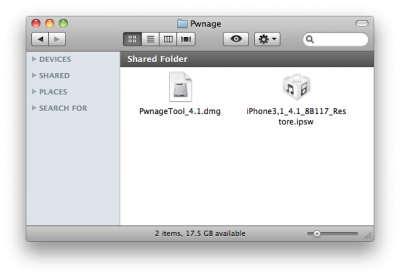
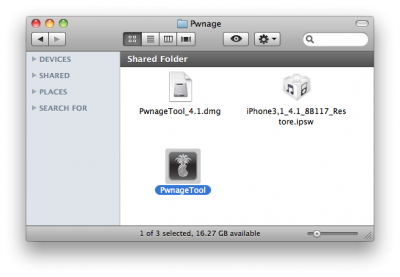
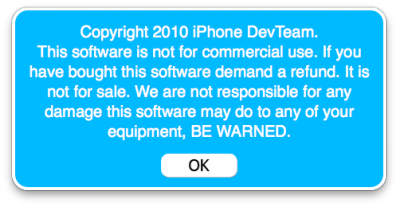
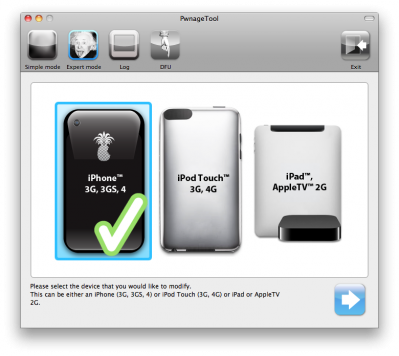
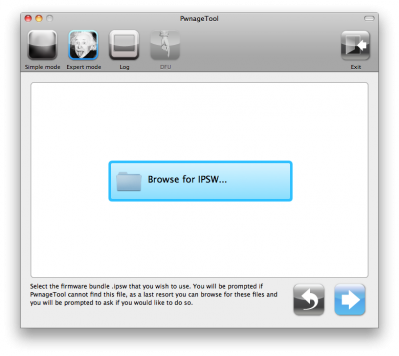
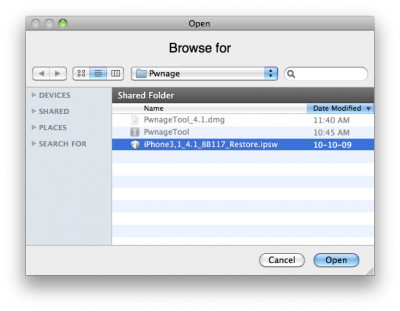
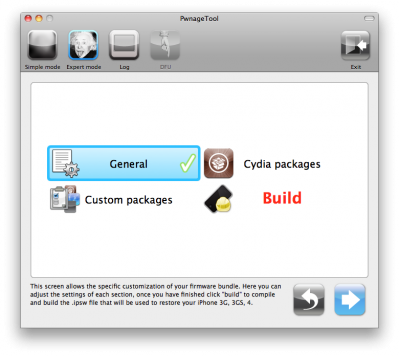
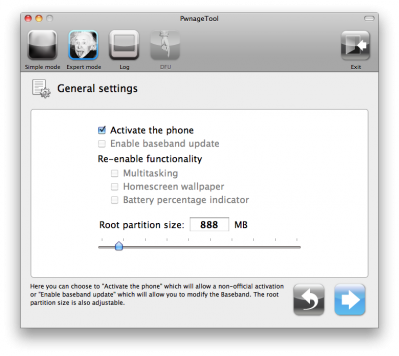
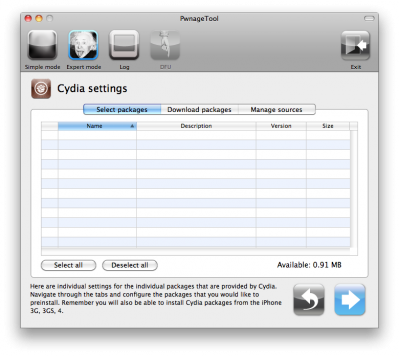
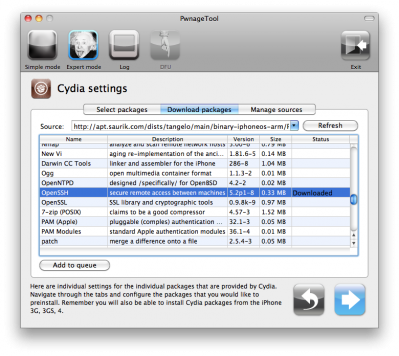
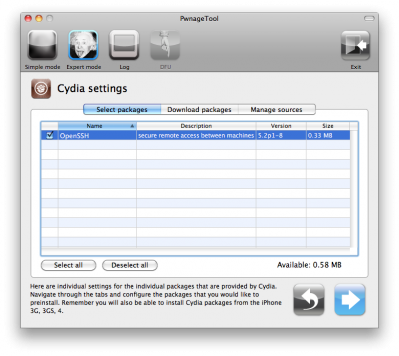
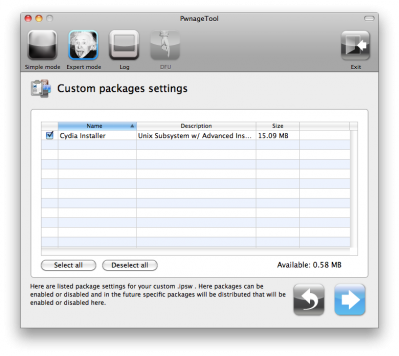
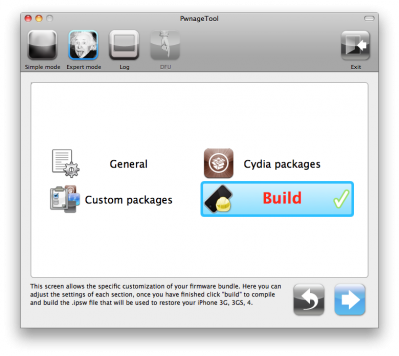
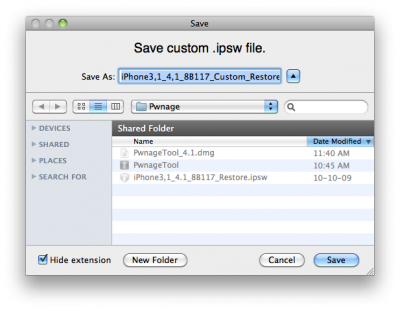
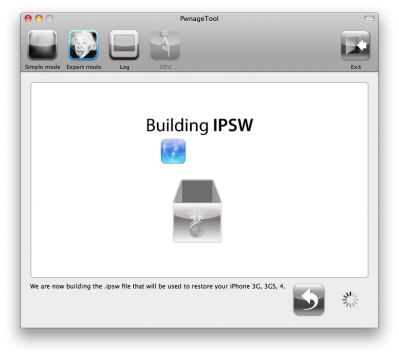
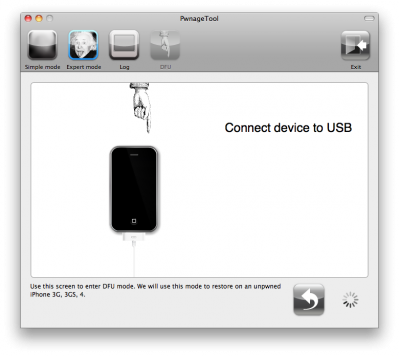
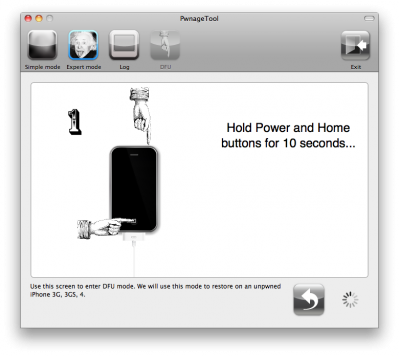
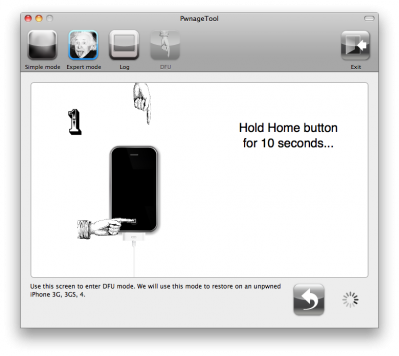
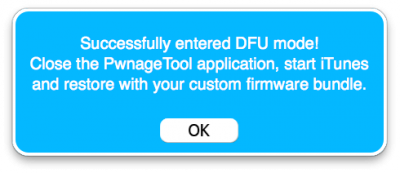
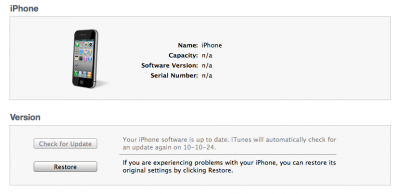
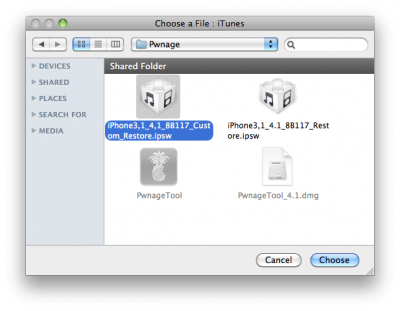
%A, %e %B %Yг at %I:%M %p
Unfortunately, my iTunes 10.0.1 in Windows cannot restore to my 3GS (old-bootrom) with the custom fw I’ve prepared on my mac. (It also doesn’t work on the mac)
So weird!
I keep getting error 1600, 1604 or 21 (in DFU mode, in Restore mode and when on, respectively)
Anyone have an idea?
%A, %e %B %Yг at %I:%M %p
Some users experienced the same problems with previous firmware versions. They reported the following solutions:
Solution 1: Try it on some other PC or Mac
Solution 2:
- Make sure to show hidden files under your folder options.
- Close the iTunes and disconnect your iDevice from your Computer.
- Go to the following directory:
Win 7 & Vista Users: C:\\Users\\*UsersName*\\AppData\\Roaming\\Apple Computer\\iTunes\\Device Support
Windows XP : C:\\Documents and Settings\\*UserName*\\Application Data\\Apple Computer\iTunes\\Device Support or iPhone Software Updates
- Backup the files available in the folder and delete them from that folder.
- Put your iPhone into Recover Mode. and Restore the Custom firmware.
Solution 3: Also try killing iTunes process in Task manager and iPod services after the error occurs. Reopen iTunes and try again.
Solution 4: Try changing the USB port and do not use additional USB cables.
%A, %e %B %Yг at %I:%M %p
please, try PwnageTool 4.1.2 (http://pwnagetool.ru/pwnagetool-4-1-2-is-now-available/)
it might solve these problems, however some users still report problems even with 4.1.2 version.
%A, %e %B %Yг at %I:%M %p
Аналогичная проблема с Iphone 4 (при обновлении с 4.0.2), выдает ошибку 21 (Загорается белый экран.). Из DFU не выходит.
%A, %e %B %Yг at %I:%M %p
ясно. из DFU можно попробовать вытащить с помощью приложения umbrella.
%A, %e %B %Yг at %I:%M %p
Пробовал TinyUmbrella 4.1.6 (и 4.1.11) – оно не видит устройство и соответственно кнопка «Kick Device Out of Recovery» не активна.
%A, %e %B %Yг at %I:%M %p
Устанавил последнюю прошивку 4.1, всё скачал, джейл, всё установил по инструкции (выше описаной) айфон 3г..
после всего этого устанавливаются только те приложения которые скачаны с аппстора, остальные скачаные с торрентов устанавливаются, но в конце тунс выдает ошибку..»неизвестная ошибка 0хЕ8008001″……….хотя на другом айфоне, тоже 3г все приложения устанавливались и работали без проблем..
Не пойму что не так.. ПОМОГИТЕ, ПОДСКАЖИТЕ ПОЖАЛУЙСТО?!
З. Ы. это мой первый опыт разлочки и установки..
%A, %e %B %Yг at %I:%M %p
забыл сказать, у меня MAC OS
%A, %e %B %Yг at %I:%M %p
рад, что все получилось с джейлом. приложения еще из Cydia можно ставить, там много хорошего и удобного есть. а из торрентов – это пиратство
обычно там где качаете есть инструкции по установке.
%A, %e %B %Yг at %I:%M %p
Так я не понимаю почему тунс ошибку выдает если я всёправильно сделал..??
%A, %e %B %Yг at %I:%M %p
Я не совсем понял,
на Win XP смогу сделать анлок?
%A, %e %B %Yг at %I:%M %p
утилита PwnageTool только для Mac OS X
%A, %e %B %Yг at %I:%M %p
Спасибо
%A, %e %B %Yг at %I:%M %p
А когда ж уже на Windows выйдет? Знает Кто?
%A, %e %B %Yг at %I:%M %p
АааАа! Блин! Под Windows 7 срочно нужен! Будем надеется скоро выйдет) Или прошивки действительно скинули бы)) Было бы вообще айс!)
%A, %e %B %Yг at %I:%M %p
под windows усть limera1n, но он для джейлбрейка, не делает кастом прошивок и не оставляет baseband
%A, %e %B %Yг at %I:%M %p
насчет прошивок – хорошая идея. надо бы сделать или найти уже готовые.
%A, %e %B %Yг at %I:%M %p
Не пойму. Если я установил Cydia с помощью Limera1n, то сделать анлок с помощью ultrasnow не могу? Я установил ultrasnow, перезагрузил всё как здесь в шаге 14 и всё равно сети нет.
IPhone 4 4.0.2
%A, %e %B %Yг at %I:%M %p
странно. с помощью limera1n + прошивка 4.0.2 + ultrasn0w все должно работать.
%A, %e %B %Yг at %I:%M %p
попробуйте удалить и заново поставить ultrasn0w. делать джейл заново точно не надо.
если не поможет найдите в Cydia переключатель для sbsettings или bossprefs, который включает/выключает работу ultrasn0w и проверьте что все включено.
%A, %e %B %Yг at %I:%M %p
подскажите у меня айфон 4 версия 4.1(8B117) опсос (AT&T 8.0) могу ли я отвязать его. если у меня есть Mac OS X ?
%A, %e %B %Yг at %I:%M %p
пока не сможете. есть надежда на выход нового анлока (отвязки), когда выйдет прошивка 4.2.
%A, %e %B %Yг at %I:%M %p
благодарствую о великий admin
хотел 2 айфончика отлочить денехх заработать облом значит.
%A, %e %B %Yг at %I:%M %p
сделал все, как было написано в пошаговой инструкции (у меня IP 4, 4.1), все получилось, кроме:
- телефон не ловит сеть
- не работает вайфай (?)
- показывает странный значек рядом с зарядкой: трубка а под ней клавиатура (что это и как это убрать)
синхронизация с IT прошла хорошо,
что дальше? стоит ли ждать новой версии, как написано раньше, если не стоит как восстановить аппарат?
да, еще вопрос:
«ultrasn0w» – не может найти.
С уважением к модератору, и за ранее спасибо за помощь.
%A, %e %B %Yг at %I:%M %p
1. трубка, а под ней клавиатура: возможно, включилась переадресация (выключается в настройках)
2. сеть не ловит: если аппарат залоченный и перед использованием PwnageTool была прошивка НЕ 4.1, то ставить ultrasn0w как в инструкции в конце руководства (не забудьте добавить репозиторий repo666…).
3. не работает вай-фай: странно, к сожалению, с таким не сталкивался. без вай-фай сложно поставить ultrasn0w. но его можно попытаться включить в прошивку на этапе построения кастом прошивки утилитой PwnageTool. а вай-фай не подключается или как-то по-другому проявляется неработоспособность? может что-то с роутером?
%A, %e %B %Yг at %I:%M %p
Перепрошил 3GS – все супер. Анлок встал. Одно НО, батарея за пол дня умерает и греется. У кого подобное после перепрошивки было?
%A, %e %B %Yг at %I:%M %p
анлок по своей природе батарею не сажает. я отрубил push и 3G, теперь батарея существенно дольше держит.
%A, %e %B %Yг at %I:%M %p
Спасибо за ответ, модератор.
С трубкой разобрался – поискал в инструкции по IP.
С самого начала стояла версия 4.1, купил этот аппарат в Apple Store в США за 599 + налоги.
Вай -фай не работает – сеть ловит, не подключается. У меня 2 IP – работают хорошо.
Спасибо.
%A, %e %B %Yг at %I:%M %p
Все, исправил. Это прошивка коряво встала.
%A, %e %B %Yг at %I:%M %p
Доброй ночи всем!
Кто нить хотя бы краем уха не слыхал, когда появиться разлочка&джейлбрейка на 4.1, до меня дошли слухи из Штатов, что сеня или завтра (13 ноября) появиться… хотелось бы верить…:(
%A, %e %B %Yг at %I:%M %p
пока не понятно когда выйдет. вряд ли вместе с ios 4.2 завтра.